深度技术win7系统默认浏览器应用的设置方法
- 时间:2018年12月11日 00:00:00 作者:小王
我们在使用深度技术win7系统的过程中,经常需要对深度技术win7系统默认浏览器应用进行设置。很多对电脑不太熟悉的小伙伴不知道深度技术win7系统默认浏览器应用到底该如何设置?其实深度技术win7系统默认浏览器应用的设置方法非常简单,只需要点击任务栏最右边的通知图标,在弹出页面选择【所有设置】;还可以通过点击【开始】图标,然后在开始菜单选择齿轮【设置】打开windows设置,在打开的【设置界面】,选择【应用】,以前的版本是先打开【系统】,然后再找到【应用】,这里注意区分一下。就可以了。下面深度技术小编就给大家介绍一下深度技术win7系统默认浏览器应用具体的设置方法:
方法/步骤
1.点击任务栏最右边的通知图标,在弹出页面选择【所有设置】;还可以通过点击【开始】图标,然后在开始菜单选择齿轮【设置】打开windows设置

2.在打开的【设置界面】,选择【应用】,以前的版本是先打开【系统】,然后再找到【应用】,这里注意区分一下
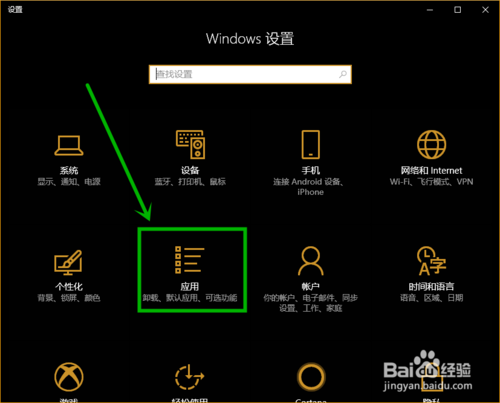
3.打开【应用】界面还可以通过右击任务栏开始图标,选择右键菜单的【应用和功能】快速进入【应用】界面

4.在打开的应用设置界面,在左侧选择【默认应用】,然后在右侧找到【web浏览器】

5.我们点击默认的浏览器,在弹出菜单选择你需要的浏览器,这里为避免广告嫌疑,我们暂且设置为ie浏览器,设置完毕如图所示
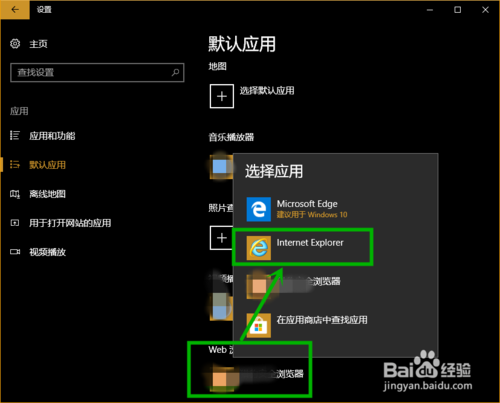
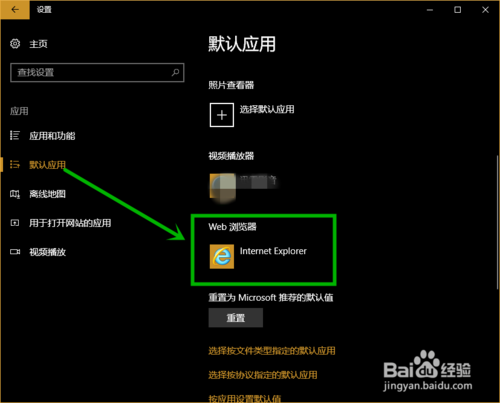
6.设置完毕默认浏览器后,我们需要确认一下,我们点击聊天软件里的链接,打开网页
!!!这里说明一下,虽然这里设置了ie为默认,但当你安装第三方浏览器打开网页默认第三方,如果设置为edge浏览器就不会出现这种情况,当然了,大多数时候我们使用的都是第三方浏览器,这个我们就没必要担心了,只需要edge浏览器不能来捣乱就行了
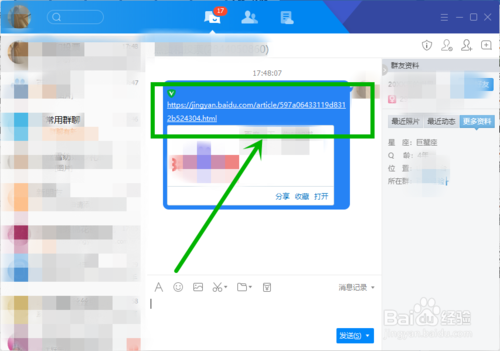

W10系统局域网共享打印机设置 共享大地W10打印机的方法
- 番茄花园Win10系统安装会声会影8提示已经安装另一个版本解决方法
- 电脑W10系统屏幕 系统之家W10专业版系统校准屏幕颜色偏白的问题
- 新手U盘维修知识介绍
- W10系统鼠标 浅析系统之家W10专业版鼠标滚轮五大功能妙用
- 遇到智能Win10企业版系统文件损坏的情况该怎么办?
- 如何找回U盘被隐藏文件
- 绿茶Win10系统使用cipher工具彻底删除硬盘文件的方法
- 安装装大爷win10系统提示无法打开install.wim的应对措施
- w10系统笔记本电池充电只能充到80%的解决技巧
- 查看电脑公司win10纯净版系统网络连接的操作步骤
- 教你如何解决处理win8.1中关村系统电脑桌面图标不见的方法
- 蜻蜓Win10系统播放视频时禁止进入屏保的方法

w10系统启用远程sql server调用失败怎么回事sqlserver是一款功能比较全面的数据库平台,但在使用过程中也难免会遇到一些问题,比如最近有朋友遇到了sqlserver数据库远程调用失败的故障,W10系统启用远程sqlserver调用...

紫光w10系统总是提示WiFi不可用如何应对?系统盒w10系统WiFi连接不稳定,总是自动断开提示WiFi连接不可用,这可能是无线网络没有设置好。可以用疑难解答来自动修复。下面就来介绍一下解决这个问题的操作步骤。 具体...


